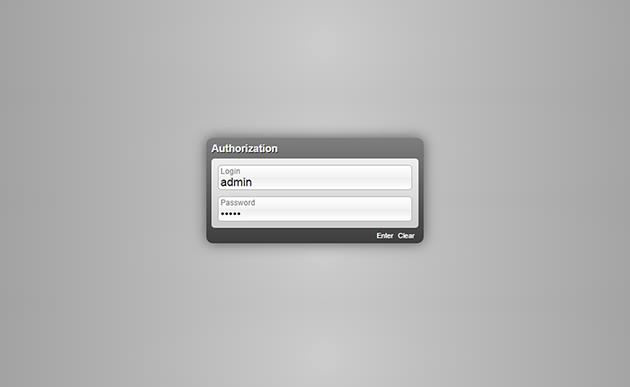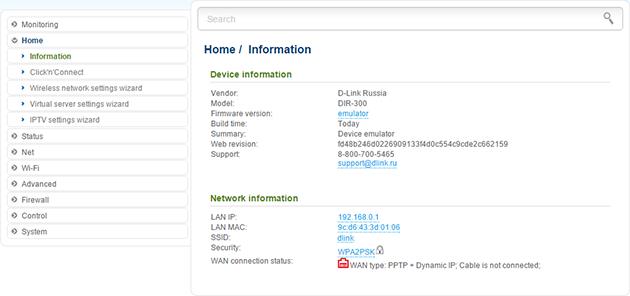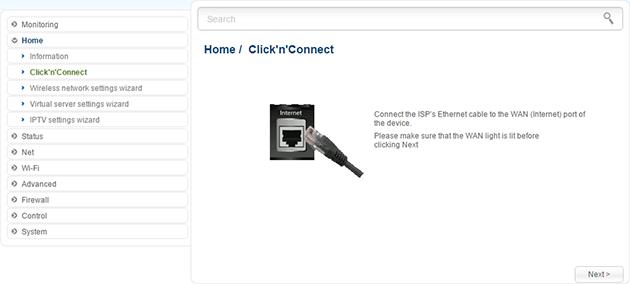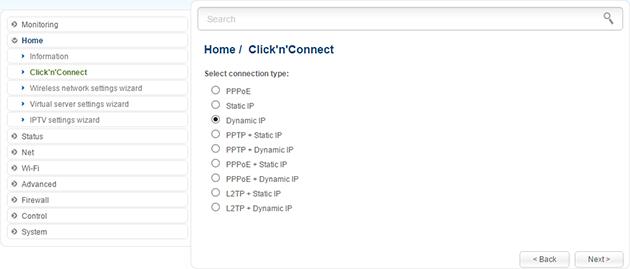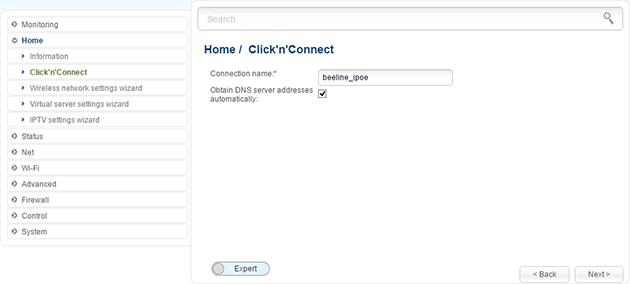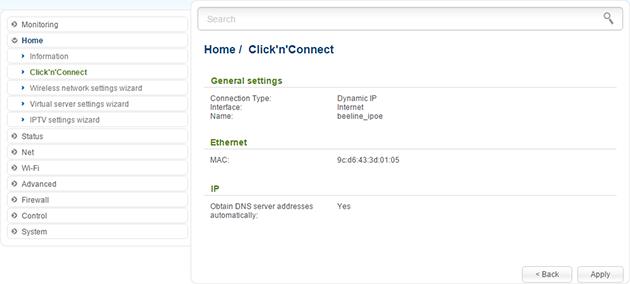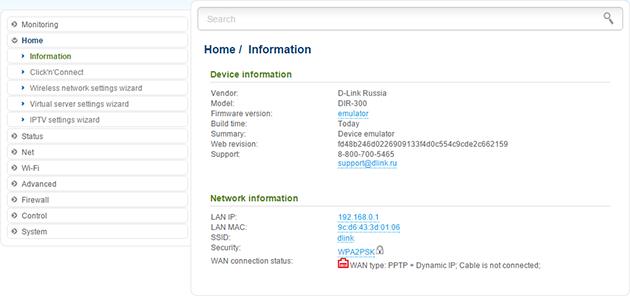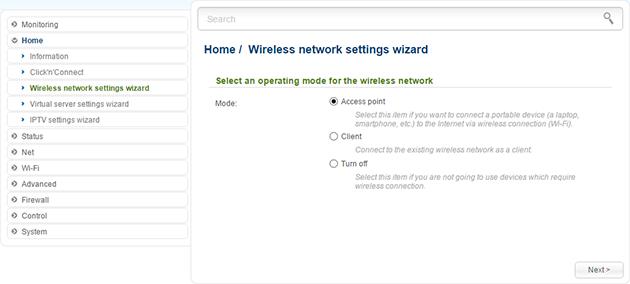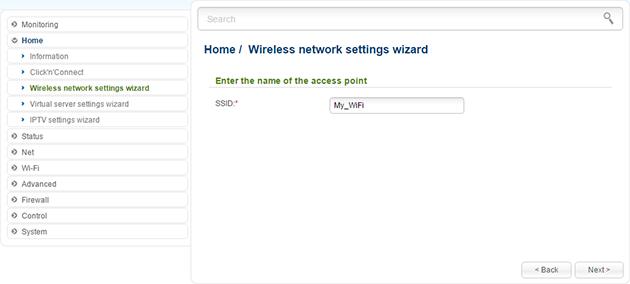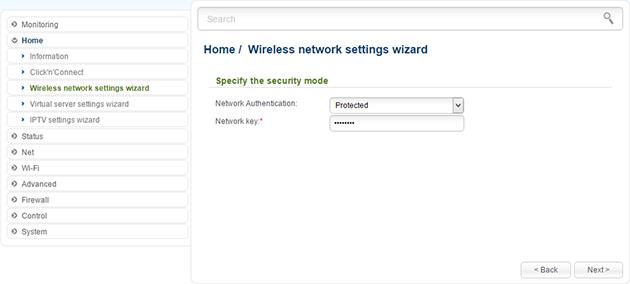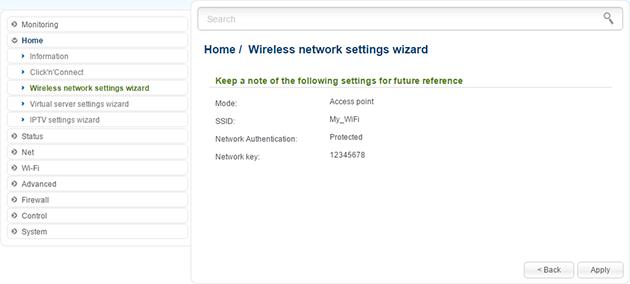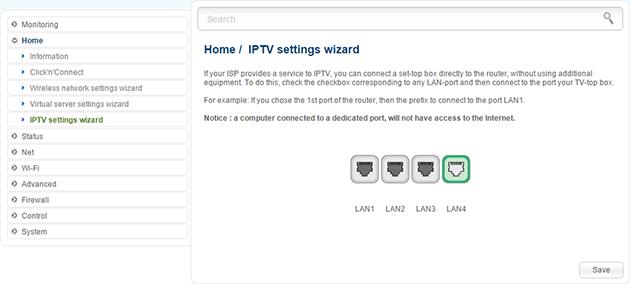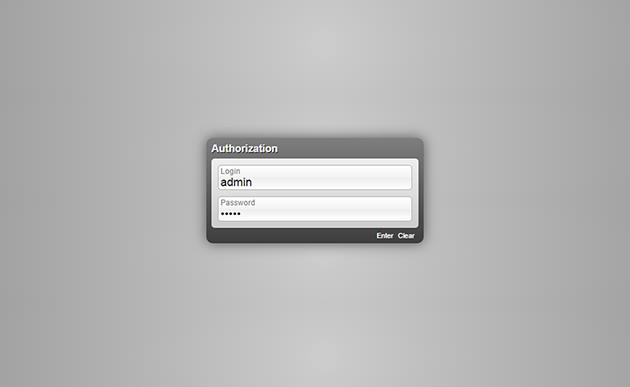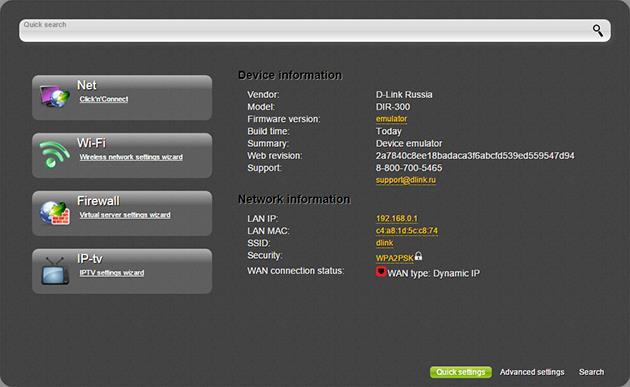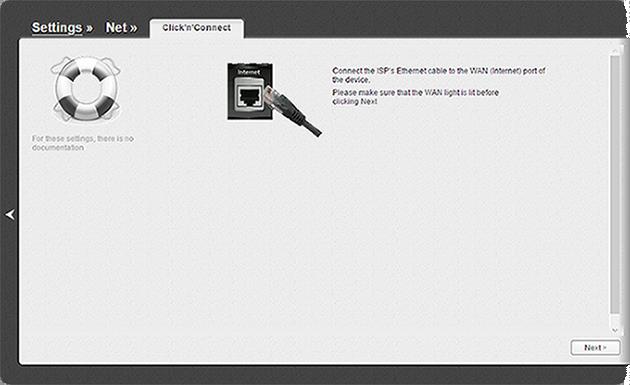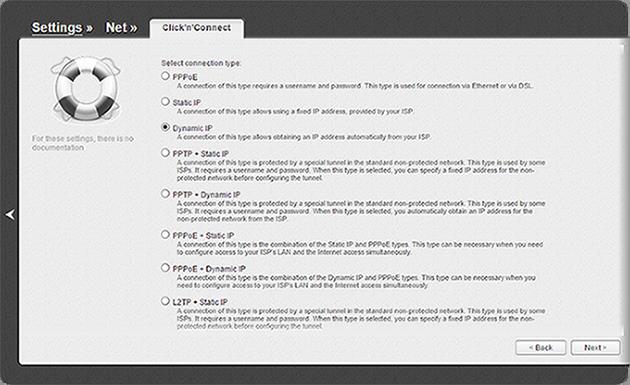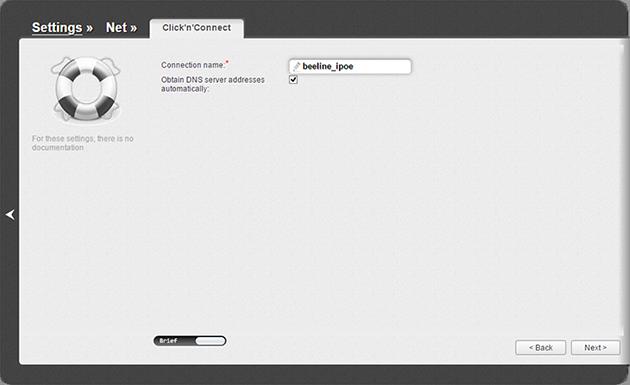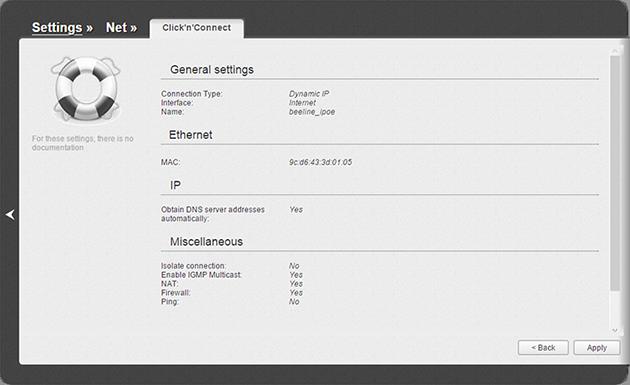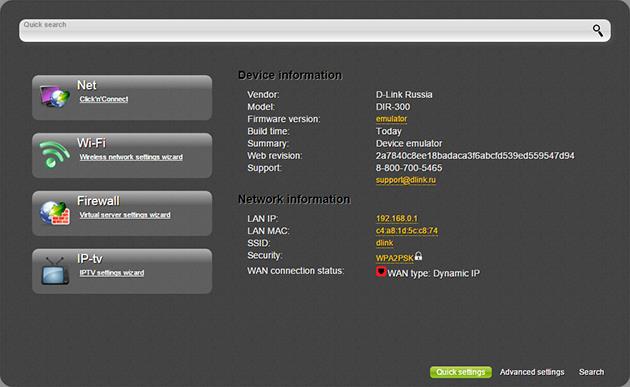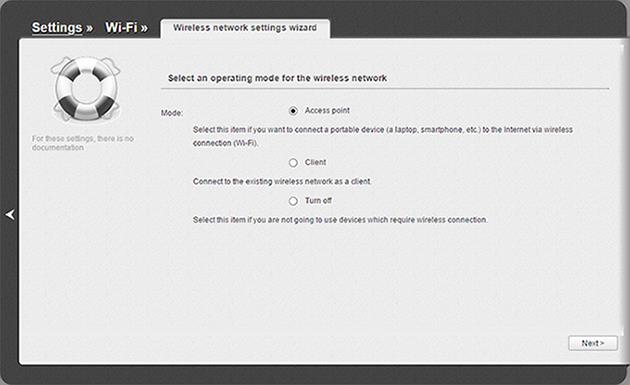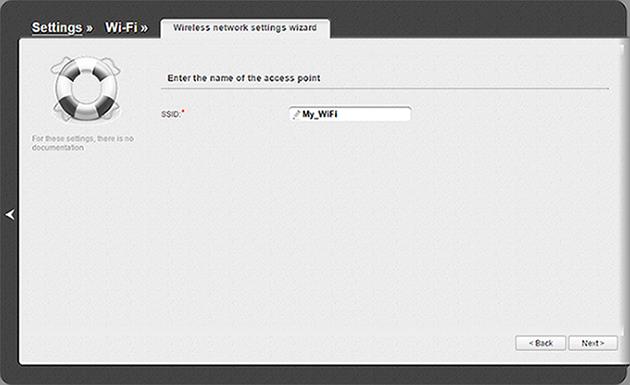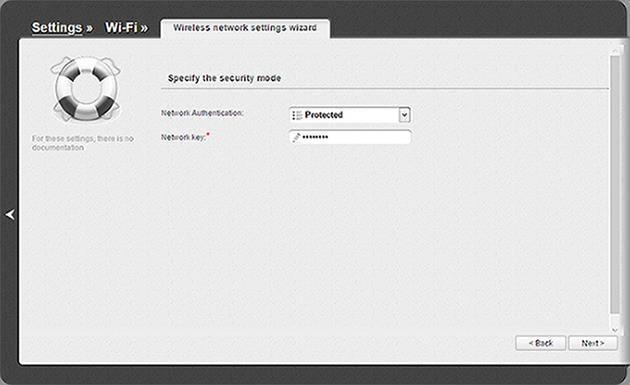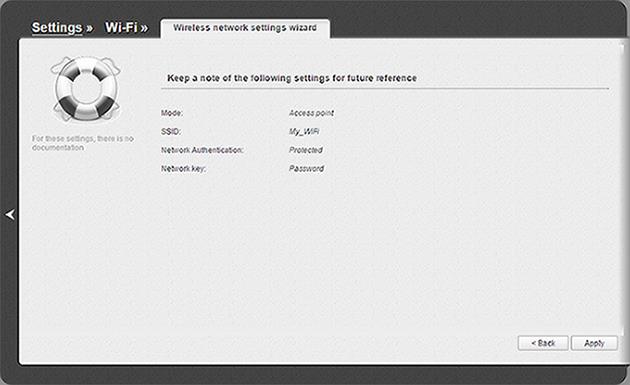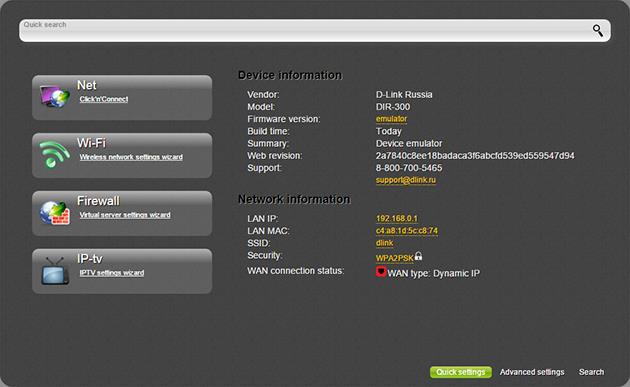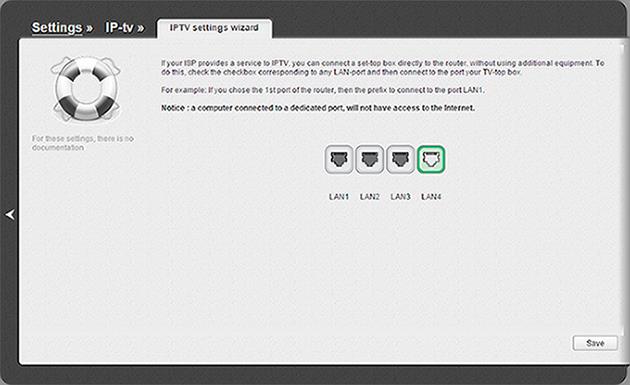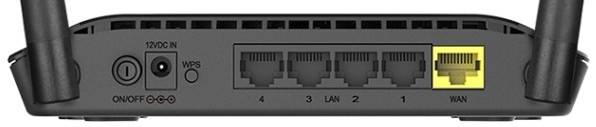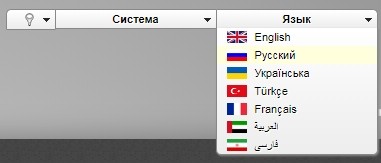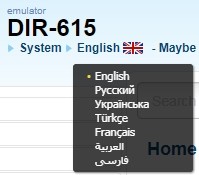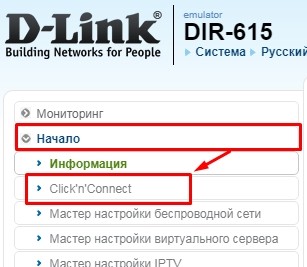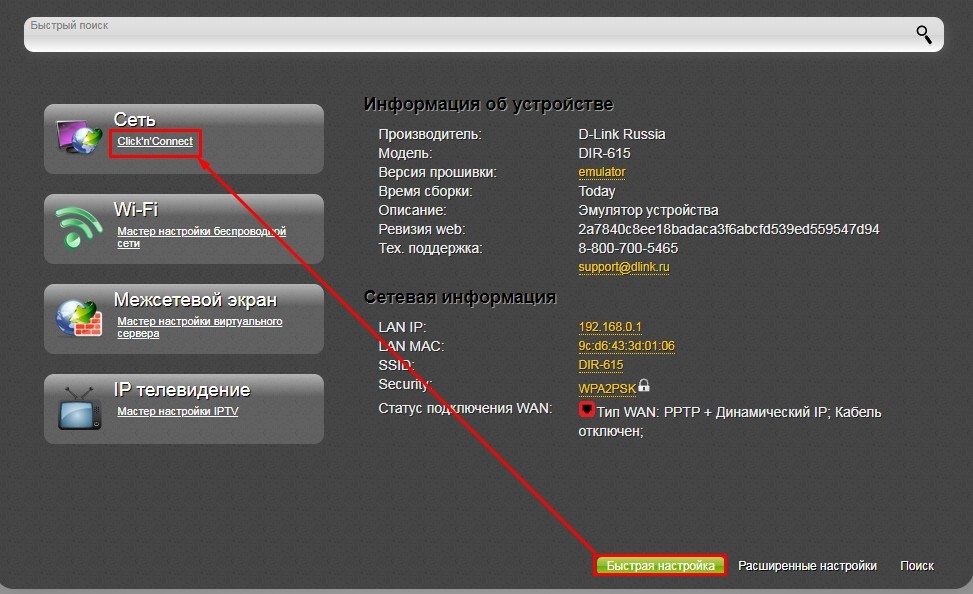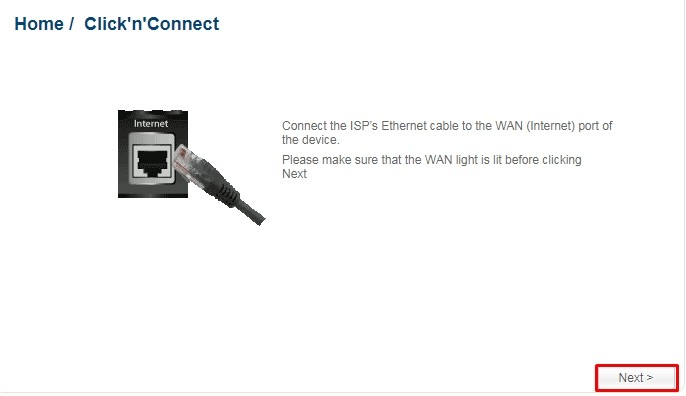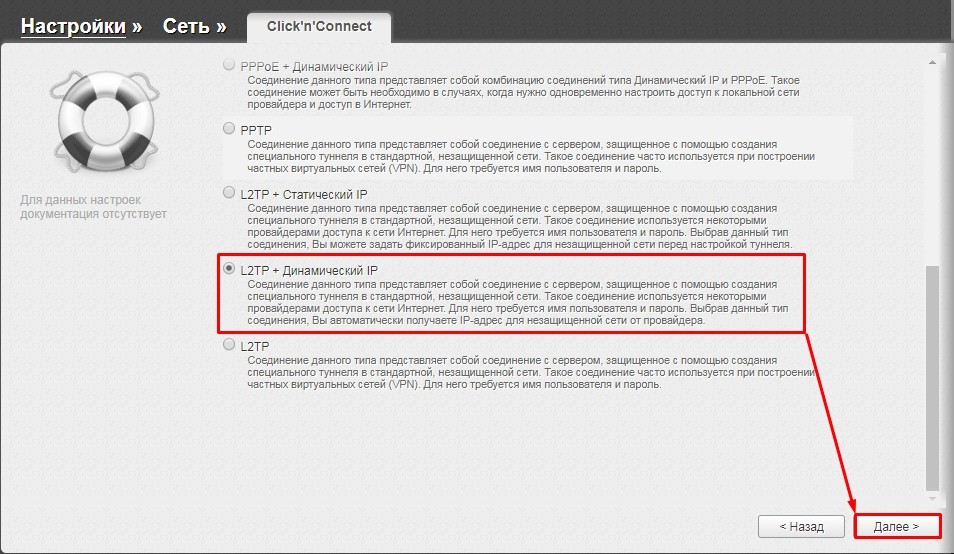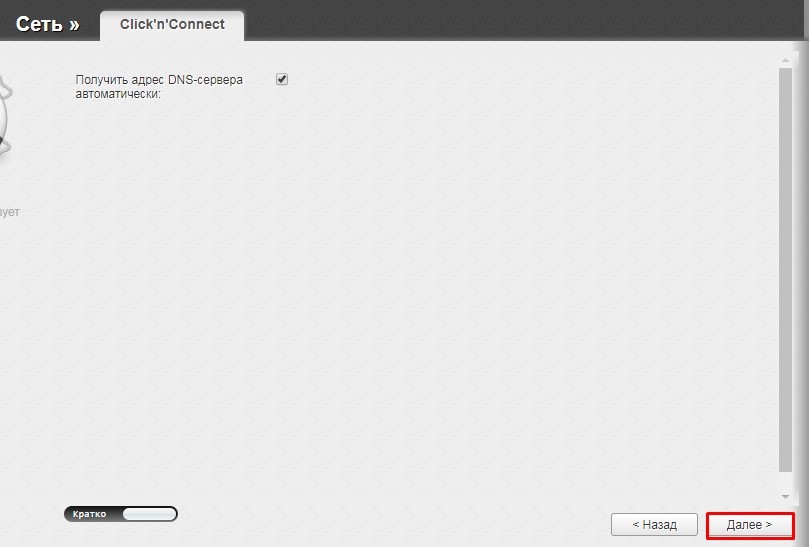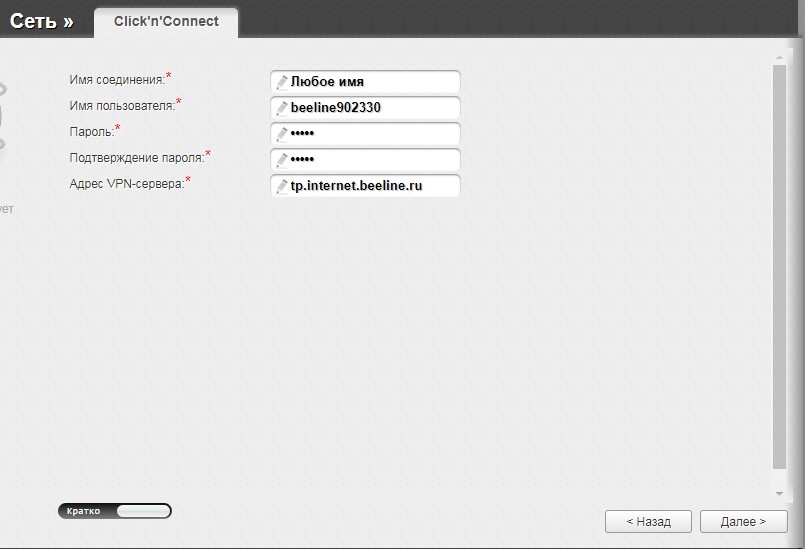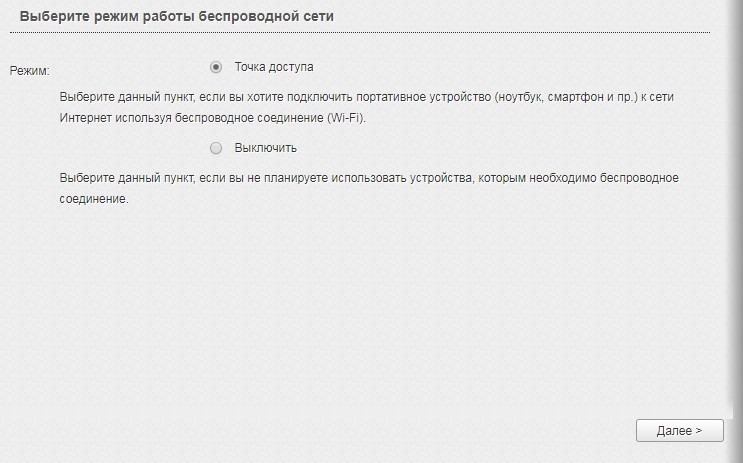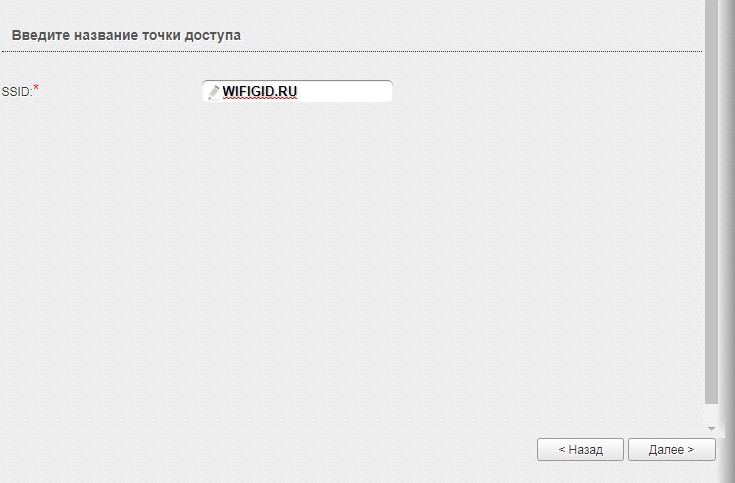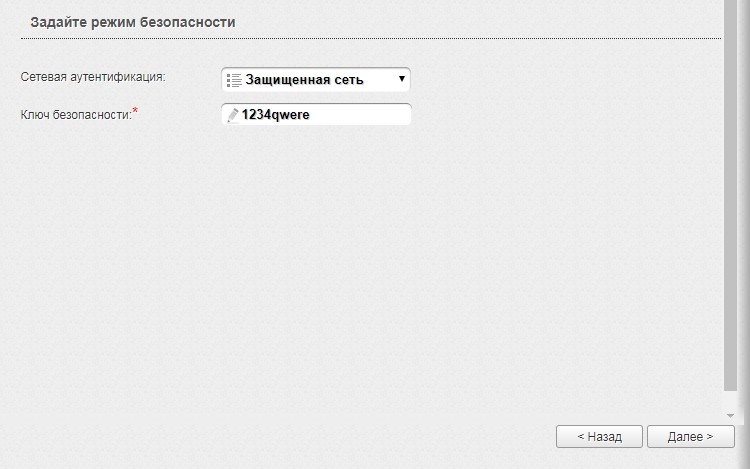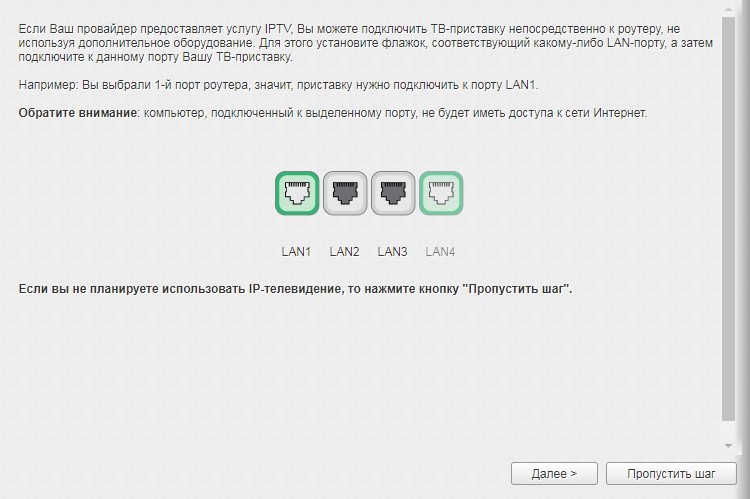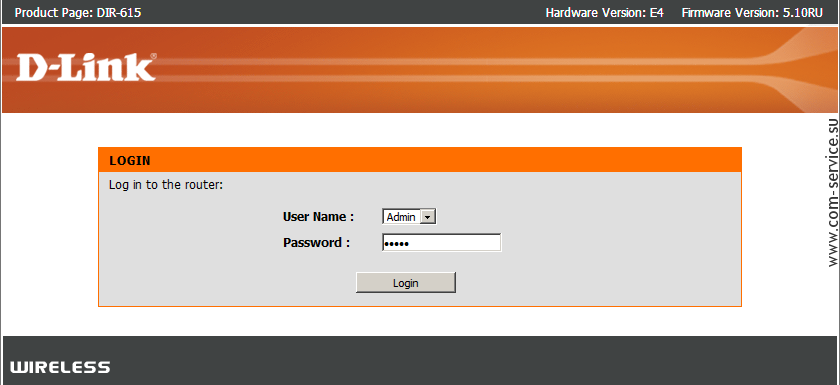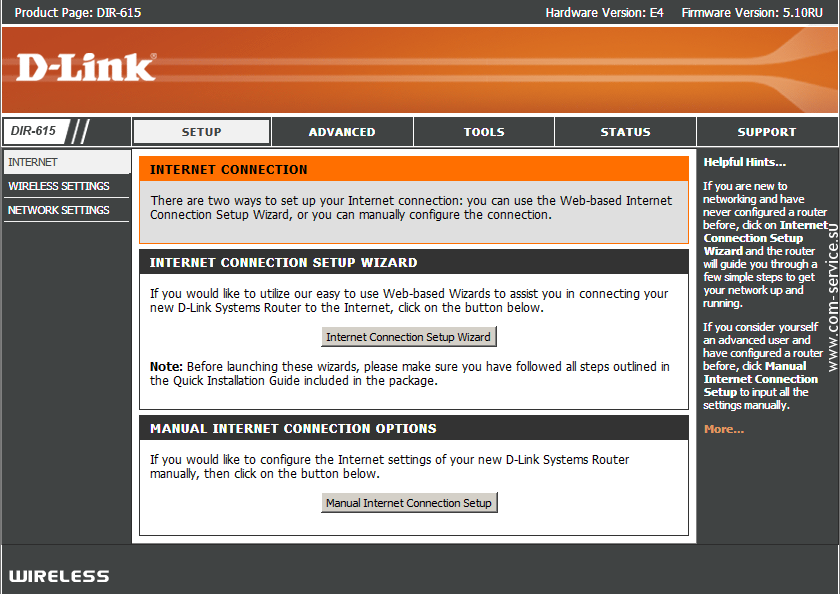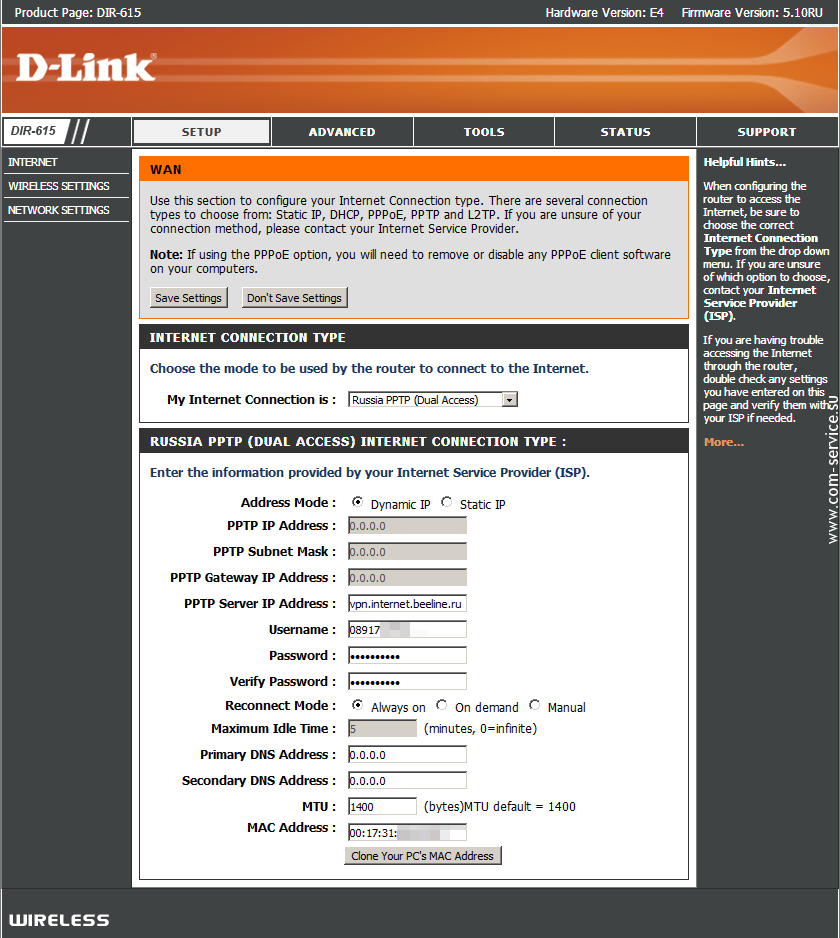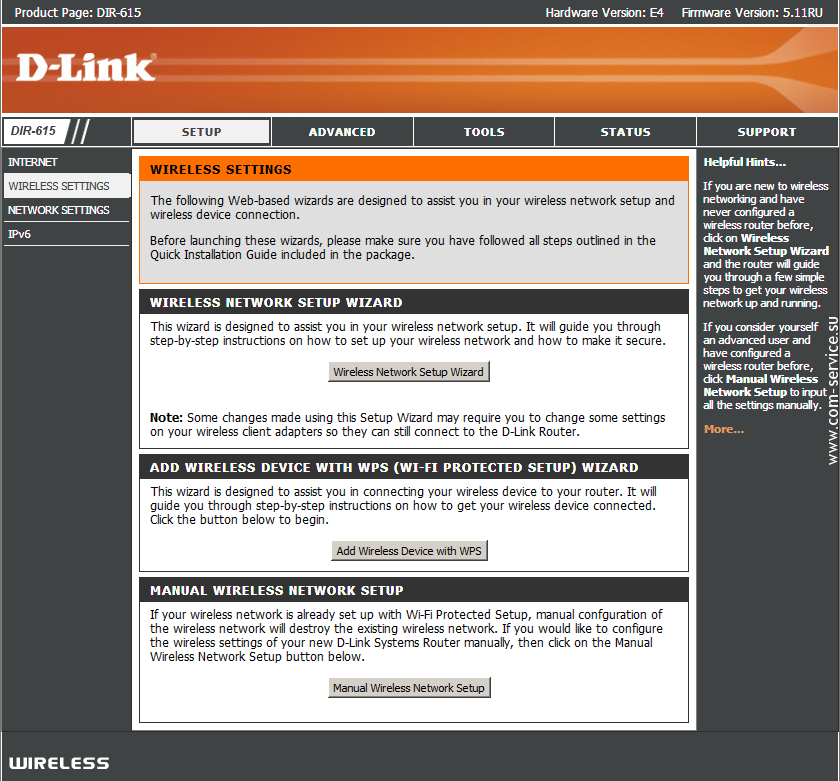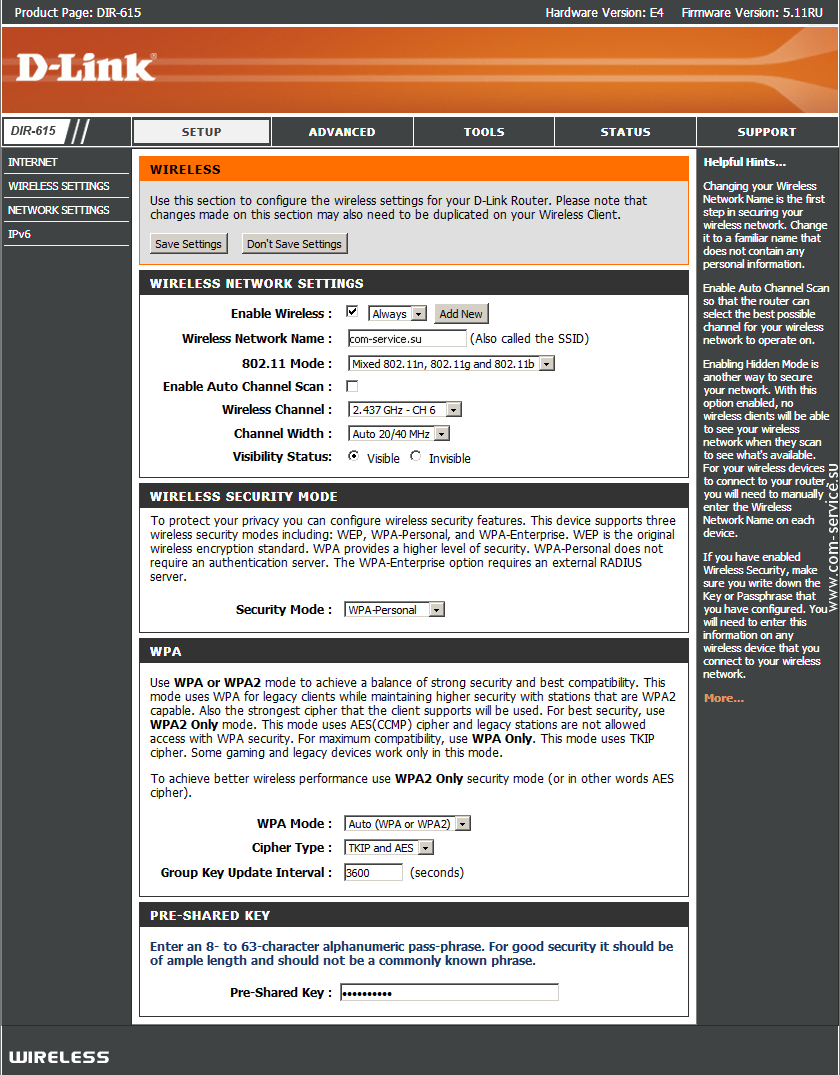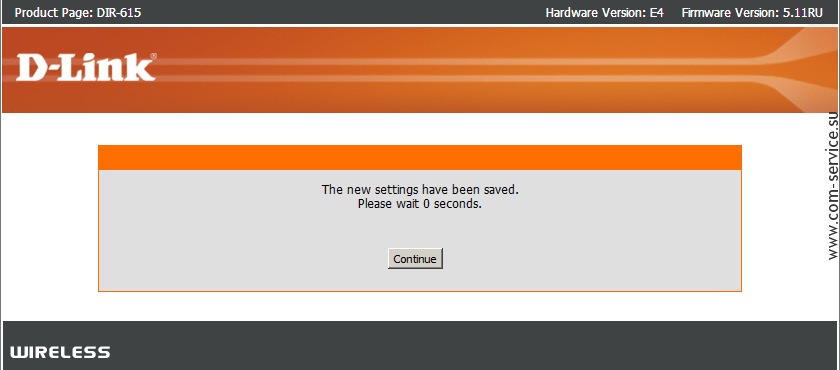Для того, чтобы определить, какая инструкция вам подходит, выполните её первый шаг (они одинаковые), затем сравните изображение интерфейса роутера с тем, что в инструкции.
Светлый интерфейс
Шаг 1.
Подключите сетевой кабель Вашего компьютера в любой из 4-х LAN портов роутера. Откройте браузер и введите в адресную строку 192.168.0.1 Роутер предложит вам ввести логин и пароль. Введите в оба поля admin. Нажмите кнопку Вход.
Шаг 2.
Перед вами откроется web-интерфейс роутера. Нажмите на Click’n’Connect в разделе Home
Шаг 3.
Нажмите Next
Шаг 4.
Выберите Dynamic IP и нажмите клавишу Next
Шаг 5.
Введите имя для создаваемого подключения в поле Connection name и нажмите клавишу Next
Шаг 6.
Теперь нажмите клавишу Apply, и дождитесь окончания сохранения настроек.
Шаг 7.
Нажмите на Wireless network settings wizard, в разделе Wi-Fi.
Шаг 8.
Выделите режим Access point, и нажмите клавишу Next.
Шаг 9.
В поле SSID, укажите желаемое имя Вашей беспроводной сети. После этого нажмите клавишу Next.
Шаг 10.
В графе Network Authentication выберите Protected, а в поле Network key, введите желаемый пароль на wifi. Обратите внимание, пароль должен содержать не менее 8 символов. После нажмите клавишу Next.
Шаг 11.
На появившейся странице, Вам будет предложено проверить только что введенные данные. Если все верно, нажмите Apply.
Шаг 12.
Если Вы не являетесь пользователем услуги билайн тв, пропустите дальнейшие шаги.
Для настройки IPTV приставки, нажмите на IPTV settings wizard в разделе Home
Шаг 13.
Теперь вам нужно выбрать порт роутера, к которому вы подключите ТВ-приставку. Затем нажмите кнопку Save, и дождитесь окончания загрузки роутера.
Тёмный интерфейс
Шаг 1.
Подключите сетевой кабель Вашего компьютера в любой из 4-х LAN портов роутера. Откройте браузер и введите в адресную строку 192.168.0.1 Роутер предложит вам ввести логин и пароль. Введите в оба поля admin. Нажмите кнопку Вход.
Шаг 2.
Перед вами откроется web-интерфейс роутера. Нажмите на Click’n’Connect в разделе Netx
Шаг 3.
Нажмите Next
Шаг 4.
Выберите Dynamic IP и нажмите клавишу Next
Шаг 5.
Введите имя для создаваемого подключения в поле Connection name и нажмите клавишу Next
Шаг 6.
Теперь нажмите клавишу Apply, и дождитесь окончания сохранения настроек.
Шаг 7.
Нажмите на Wireless network settings wizard, в разделе Wi-Fi.
Шаг 8.
Выделите режим Access point, и нажмите клавишу Next
Шаг 9.
В поле SSID, укажите желаемое имя Вашей беспроводной сети. После этого нажмите клавишу Next
Шаг 10.
В графе Network Authentication выберите Protected, а в поле Network key, введите желаемый пароль на wifi. Обратите внимание, пароль должен содержать не менее 8 символов. После нажмите клавишу Next
Шаг 11.
На появившейся странице, Вам будет предложено проверить только что введенные данные. Если все верно, нажмите Apply.
Шаг 12.
Если Вы не являетесь пользователем услуги билайн тв, пропустите дальнейшие шаги. Для настройки IPTV приставки, нажмите на IPTV settings wizard в разделе IP-tv
Шаг 13.
Теперь вам нужно выбрать порт роутера, к которому вы подключите ТВ-приставку. Затем нажмите кнопку Save, и дождитесь окончания загрузки роутера.
Обновлено: опубликовано: D-Link | Билайн
В этой пошаговой инструкции подробно поговорим о том, как настроить Wi-Fi роутер D-Link DIR-615 для работы с Интернет от Билайн. В частности, воспользовавшись данным руководством, вы сможете успешно подключить следующие аппаратные ревизии данных роутеров с актуальными на сегодня прошивками:
- DIR-615 K1
- DIR-615 K2
- DIR-615 M1
Сама по себе настройка роутера для Билайн в большинстве случаев не представляет собой большой сложности: достаточно не допустить некоторых характерных ошибок и внимательно ввести все необходимые параметры. В статье будет рассматриваться создание подключения Интернет Билайн L2TP в двух версиях прошивки, настройка беспроводной сети и установка пароля на Wi-Fi, а также настройка ТВ (IPTV).
Как подключить DIR-615
Первое, что следует сделать — это правильно подключить роутер. Кабель Билайн подключите к порту Internet на обратной стороне устройства, а один из портов LAN соедините кабелем с соответствующим разъемом сетевой карты компьютера (все настройки можно сделать и без кабельного подключения, но если вы начинающий пользователь, то рекомендую воспользоваться проводом, иначе возможны некоторые проблемы, которые не все и не всегда могут решить, так как не знают причин). Включите роутер в розетку. Если вы до этого уже пробовали его настроить, прежде чем начинать рекомендую сбросить его на заводские настройки, для этого нажмите и удерживайте кнопку Reset 10-15 секунд, затем отпустите.
И последнее рекомендуемое действие — проверка параметров LAN на компьютере:
- Нажмите клавиши Windows + R на клавиатуре и в появившееся окно введите команду ncpa.cpl (для всех версий Windows), нажмите «Ок» или «Enter».
- В списке соединений кликните правой кнопкой мыши по подключению по локальной сети, которое используется для соединения с роутером. Нажмите «Свойства».
- В списке компонентов подключения выберите «Протокол Интернета версии 4 TCP/IPv4» и опять же, нажмите кнопку «Свойства».
- Проверьте, чтобы получение IP адреса и DNS было автоматическим. Если это не так — измените и сохраните.
На этом подготовительный этап завершен, приступаем к самой настройке роутера.
Как настроить роутер D-Link DIR-615 для Билайн
Примечание: для того, чтобы роутер мог подключиться к Интернету, соединение Билайн на самом компьютере должно быть отключено: т.е., приступая к настройке, отключите его и, если все будет настроено правильно, больше вам не придется его снова подключать: роутер сам будет его устанавливать и затем раздавать по локальной сети.
Запустите любой браузер и введите в адресной строке адрес 192.168.0.1, вас попросят ввести логин и пароль для того, чтобы зайти в настройки маршрутизатора. Введите admin в оба поля. После этого, если это первый раз, когда вы заходите в настройки, вам будет предложено изменить стандартный пароль на свой собственный. Сделайте это. Примечание: это не пароль на Wi-Fi, а пароль именно для входа в панель настроек.
В итоге, вы увидите интерфейс панели настроек, который может иметь следующий вид (более старые прошивки не рассматриваем):
По порядку рассмотрим настройку DIR-615 с новой и более старой прошивкой.
Настройка DIR-615 для Билайн с новой прошивкой
Внизу главной страницы настроек нажмите ссылку «Расширенные настройки», затем в пункте «Сеть» выберите WAN.
Внизу открывшейся страницы нажмите «Добавить».
Заполните поля следующим образом:
- Тип подключения — L2TP + Динамический IP
- Логин и пароль — данные, которые предоставил вам провайдер Билайн
- Адрес VPN-сервера — tp.internet.beeline.ru
Подключение L2TP Билайн на D-Link DIR-615
На этом все, можно нажать «Сохранить».
После этого, откроется страница, на которой будет отображаться только что созданное вами подключение, а также вверху вы увидите уведомление о том, что настройки изменились и их неплохо бы сохранить — это обязательно сделать, иначе после любого отключения питания настройки сбросятся.
После этого, при условии, что вы не сделали ошибок, а Интернет на самом компьютере отключен, обновите страницу и Вы увидите, что состояние подключения L2TP изменилось с «Разорвано» на «Соединено». Готово, теперь Интернет доступен. Осталось настроить беспроводную Wi-Fi сеть.
Соединение Интернет Билайн установлено
Для настройки беспроводной сети, вернитесь на страницу расширенных настроек и в пункте Wi-Fi выберите «Основные настройки». Тут вы можете задать имя беспроводной сети SSID, которое позволит Вам отличать свою сеть от всех остальных видимых сетей (используйте латиницу и цифры).
После того, как имя сети было задано, вернитесь на страницу с расширенными настройками и на вкладке Wi-Fi выберите пункт «Настройки безопасности».
Рекомендуются следующие параметры при установке пароля на Wi-Fi:
- Сетевая аутентификация — WPA2-PSK
- Пароль — не менее 8 символов, без кириллицы.
Сохраните все настройки. Не забывайте нажать «Сохранить» вверху около соответствующего индикатора.
По завершении вы можете подключаться к беспроводной сети с любого устройства, оборудованного Wi-Fi адаптером.
Для настройки телевидения IPTV достаточно перейти на главную страницу панели роутера и воспользоваться мастером, указав порт LAN, к которому будет подключена ТВ приставка.
Настройка D-Link DIR-615 со старой прошивкой
Прежде всего, нажмите «Настроить вручную», затем перейдите на вкладку «Сеть» — «WAN» и нажмите кнопку «Добавить».
Заполните поля следующим образом:
- Тип соединения — L2TP + Динамический IP.
- Имя пользователя (Логин), пароль и подтверждение пароля —данные, которые предоставил вам провайдер Билайн.
- Адрес VPN-сервера (L2TP) — tp.internet.beeline.ru
Это все необходимые настройки, что-либо еще менять, в большинстве случаев, не нужно. Нажмите «Сохранить».
Вы вновь окажетесь на странице со списком подключений, где будет еще одна кнопка «Сохранить». Нажмите ее. Теперь, если вы все сделали правильно, обновите страницу в браузере и вы увидите, что статус вашего соединения изменился на «Соединено». Т.е. Интернет от Билайн подключен и работает. Осталось настроить Wi-Fi сеть.
Зайдите на вкладку Wi-Fi — основные настройки и задайте имя беспроводной сети SSID, которое будет служить для того, чтобы вы могли отличить свою Wi-Fi сеть от других (соседских). Сохраните настройки.
После этого, зайдите в настройки безопасности Wi-Fi, установите поле «Сетевая аутентификация» в значение «WPA2-PSK» и поставьте пароль на Wi-Fi, состоящий не менее чем из восьми символов. Сохраните.
На этом все — после сохранения вы сможете подключаться к Интернету со смартфона, планшета и других беспроводных устройств. Для настройки телевидения достаточно просто воспользоваться мастером настройки IPTV на главной странице.
Если инструкция Вам помогла, пожалуйста, поделитесь ею в социальных сетях, используя специально предназначенные для этого кнопки внизу.
Может быть полезным и интересным:
- Новый Браузер Brave, который платит пользователю
- Wi-Fi без доступа к Интернету, соединение ограничено
- Если не заходит на 192.168.0.1 или 192.168.1.1
Всем привет! Наконец-то добрались до настройки роутера D-Link DIR-615 для оператора «Билайн». Так как, четкой инструкции по данной теме так и нет, а на официальном сайте представлена прошивка, которая уже давно не используется – я решил написать собственное руководство. Вы также можете задавать свои вопросы или консультироваться со мной в комментариях.
Также пишем туда, если возникнут какие-то трудности или проблемы. Сейчас в продаже есть несколько версий продукта: DIR-615T4, DIR-615K1, и DIR – 615/GF. У них могут отличаться прошивки, но в целом они настраиваются примерно одинаково. Настоятельно рекомендую прочесть статью от начала и до конца.
Содержание
- Подключение
- Вход в настройки
- Быстрая настройка интернета и Wi-Fi
- Задать вопрос автору статьи
Подключение
Для начала давайте его подключим. Я специально привел пример картинок портов, потому что они нам сейчас понадобятся. Кабель от провайдера нужно воткнуть во вход «Internet» или «WAN». Далее подключаем блок питания. Остальные порты локальные (LAN) и к ним можно подключить любое устройство, которое в будущем будет находиться в домашней сети. После подключения блока питания также включите его кнопкой если она есть.
Я буду настраивать интернет-центр с компьютера и подключусь к свободному LAN порту. Если у вас нет ноутбука или компьютера, то можно зайти с телефона или планшета по Wi-Fi. При подключении к новой беспроводной сети нужно ввести PIN код, который находится на этикетке под корпусом.
Вход в настройки
Открываем любой браузер на подключенном устройстве и прописываем один из адресов в адресную строку:
- dlinkrouter.local
- 192.168.0.1
После этого вас скорее всего попросят ввести логин и пароль. В качестве имя пользователя используйте «admin», а в строку пароль ничего не вводите, оставьте строку пустой. Если данные не подойдут, то попробуйте в качестве ключа ввести «admin». Если и это не поможет, то скорее всего им ранее кто-то пользовался. Зажмите на 10 секунд кнопку «Reset», чтобы сбросить аппарат до заводской конфигурации.
Как только попадете внутрь поменяйте язык на тот, который вам будет удобен.
На классической прошивке нужно перейти в «Начало» – «Click’nConnect».
Если у вас темная прошивка, то в разделе «Быстрая настройка» нажмите на «Click’nConnect».
- Проверяем, чтобы кабель от интернета был вставлен в нужный порт.
- Ставим тип подключения как «L2TP + Динамический IP».
- Оставляем галочку, чтобы получать DNS автоматически.
- А теперь самое главное – возьмите договор от провайдера. «Имя соединения» – сюда вводим любое наименование, оно просто будет отображаться в маршрутизаторе. Имя пользователя и пароль – переписываем с договора. Ещё один раз вводим ключ в строке «Подтверждение пароля». А в строке «Адрес VPN-сервера» прописываем -tp.internet.beeline.ru. После данного шага роутер проверит подключение к интернету.
- Если вы хотите, чтобы Wi-Fi работал, выбираем «Точку доступа». Чтобы выключить WiFi сеть деактивируем функцию.
- Прописываем имя беспроводной сети.
- Чтобы у вай-фай был пароль, установите «Сетевую аутентификацию» как «Защищенная сеть», а ниже введите пароль.
- Если у вас есть IP TV, то подключите приставку к любому из свободных портов и укажите в настройках – к какому именно входу вы подключились.
Как видите настройка роутера D-Link DIR-615 для оператора «Билайн» не такая сложная как кажется на первый взгляд. Если у вас возникли какие-то ошибки или я что-то упустил – пишите в комментарии, чтобы я помог вам настроить маршрутизатор.
DIR-615 – популярная модель роутера, который часто используется абонентами Билайн для организации домашней сети и доступа к Интернету. Однако, настройка этого роутера может вызвать некоторые сложности, особенно у людей, которые впервые сталкиваются с подобными устройствами. В данной статье мы предоставим пошаговую инструкцию по настройке роутера DIR-615 для использования с услугами Билайн, чтобы у вас не возникало никаких проблем при подключении и настройке сетевого оборудования.
Прежде чем приступить к настройке роутера DIR-615, необходимо убедиться, что у вас есть все необходимые компоненты. Вам понадобится сам роутер DIR-615, доступ к веб-интерфейсу роутера, а также учетные данные от вашего провайдера Билайн. Если вы забыли или не знаете свои учетные данные, обратитесь в службу технической поддержки Билайн для получения помощи.
После того, как вы подготовили все необходимые компоненты, приступайте к настройке роутера DIR-615. Сначала подключите роутер к питанию и подождите, пока он полностью загрузится. Затем подключите роутер к компьютеру с помощью сетевого кабеля. Убедитесь, что у вас установлены все необходимые драйверы и программное обеспечение для работы с сетевым оборудованием.
Содержание
- Как настроить роутер DIR-615 для Билайн
- Подготовка к настройке
- Подключение и настройка роутера
- Настройка интернет-соединения
- Проверка работоспособности
Как настроить роутер DIR-615 для Билайн
Шаг 1: Подключите роутер DIR-615 к питанию и подключите его с помощью Ethernet-кабеля к вашему компьютеру. Удостоверьтесь, что оба конца кабеля тщательно вставлены в соответствующие разъемы.
Шаг 2: Откройте веб-браузер и введите IP-адрес роутера в адресной строке (обычно это 192.168.0.1 или 192.168.1.1). Нажмите Enter. Откроется страница настроек роутера.
Шаг 3: Введите учетные данные для входа в систему. По умолчанию имя пользователя — «admin», а пароль может быть либо «admin», либо оставлен пустым.
Шаг 4: Перейдите на вкладку «Network Settings» и выберите «WAN» в левом меню. Выберите тип подключения «Static IP». Введите полученный от Билайн IP-адрес в поле «IP Address» и другие необходимые настройки (маску подсети, шлюз и DNS-серверы).
Шаг 5: Сохраните настройки, нажав кнопку «Save» в нижней части страницы.
Шаг 6: Перейдите на вкладку «Wireless» и выберите «Wireless Settings» в левом меню. Здесь вы можете настроить имя сети (SSID) и защиту (например, WPA2-PSK). Введите новые данные и нажмите «Save».
Шаг 7: Перейдите на вкладку «Advanced» и выберите «Firewall Settings» в левом меню. Включите фильтрацию NAT и нажмите «Save».
Шаг 8: Перезагрузите роутер, чтобы применить новые настройки. Вы можете сделать это, выбрав «Maintenance» в верхнем меню и нажав «Reboot». Подождите, пока роутер перезагрузится.
Шаг 9: Подключите к роутеру другие устройства (например, компьютеры или смартфоны) для проверки подключения к Интернету.
Важно: Настройка роутера DIR-615 может немного различаться в зависимости от версии прошивки и поставщика услуг Интернета. Если у вас возникли проблемы с настройкой, рекомендуется обратиться к документации роутера или связаться с технической поддержкой.
Подготовка к настройке
Перед настройкой роутера DIR-615 для Билайн необходимо выполнить следующие шаги:
- Убедитесь, что у вас есть все необходимое оборудование, включая роутер DIR-615, компьютер и кабель Ethernet.
- Подключите роутер DIR-615 к электрической сети и подключите его к вашему компьютеру с помощью кабеля Ethernet.
- Убедитесь, что на вашем компьютере установлено рабочее подключение к интернету и отключите программное обеспечение защиты от вирусов или файрволлы, которые могут мешать процессу настройки.
- Найдите инструкцию по настройке роутера DIR-615 и возьмите ее в работу. Она должна быть в комплекте с устройством, или вы можете найти ее на официальном сайте производителя.
После выполнения этих шагов вы будете готовы к началу процесса настройки роутера DIR-615 для Билайн.
Подключение и настройка роутера
Для начала подключите роутер к источнику питания и подключите его к вашему компьютеру с помощью кабеля Ethernet. Убедитесь, что все соединения правильно установлены.
Далее откройте любой веб-браузер и введите в адресную строку IP-адрес роутера. Обычно это 192.168.0.1 или 192.168.1.1. Затем нажмите Enter.
Вы попадете на страницу авторизации роутера. Введите имя пользователя и пароль, по умолчанию они обычно равны admin. Нажмите на кнопку входа.
После успешной авторизации вы увидите главное меню настройки роутера. Навигация осуществляется с помощью панели слева.
Зайдите в раздел «Настройка подключения к интернету» или «WAN». Там вы должны выбрать тип подключения. В случае с Билайн это PPPoE.
Введите ваши данные, предоставленные провайдером: логин и пароль для подключения к интернету. Если вы не знаете эти данные, свяжитесь с провайдером.
Дополнительно, вы можете настроить DNS-серверы провайдера или использовать общедоступные DNS-серверы, такие как Google DNS (8.8.8.8 и 8.8.4.4).
После ввода всех данных сохраните настройки и перезагрузите роутер. После перезагрузки роутер будет готов к использованию.
Настройка интернет-соединения
После подключения и настройки роутера DIR-615, необходимо выполнить настройку интернет-соединения:
1. Войдите в веб-интерфейс роутера, открыв веб-браузер и введя IP-адрес роутера в адресную строку. Узнать IP-адрес роутера можно посмотрев его на нижней стороне устройства или в документации. Нажмите Enter.
2. Введите логин и пароль, чтобы войти в настройки роутера. Обычно логином и паролем по умолчанию являются «admin». Введите их и нажмите Enter.
3. В левом меню выберите «Настройка» — «Интернет-соединение».
4. Выберите тип подключения к интернету. Для Билайн обычно используется тип подключения «PPPoE».
5. Введите логин и пароль, предоставленные вам провайдером интернет-услуг (Билайн). Обычно они указаны в договоре или выданы провайдером при подключении услуги. Введите их соответствующие поля.
6. Если провайдер выдал вам статический IP-адрес, укажите его в соответствующем поле.
7. Нажмите кнопку «Сохранить», чтобы сохранить настройки.
8. Перезагрузите роутер, нажав кнопку «Перезагрузить». После перезагрузки роутер установит соединение с интернетом.
После настройки интернет-соединения роутер DIR-615 будет готов к использованию и подключению устройств к сети интернет. Проверьте, работает ли интернет, подключився к роутеру через проводное или беспроводное соединение.
Проверка работоспособности
После завершения настройки роутера DIR-615 для Билайн, необходимо проверить его работоспособность, чтобы убедиться, что все настройки были выполнены правильно.
Для этого можно использовать следующие шаги:
- Подключите компьютер или ноутбук к роутеру DIR-615 с помощью сетевого кабеля.
- Убедитесь, что все индикаторы на роутере горят зеленым цветом, что указывает на правильную работу устройства.
- Откройте веб-браузер и введите в адресной строке IP-адрес роутера DIR-615 (обычно это 192.168.0.1 или 192.168.1.1).
- В появившемся окне авторизации введите логин и пароль администратора роутера.
- После успешной авторизации вы должны увидеть главное меню роутера.
- Пройдите по всем разделам настроек роутера и проверьте, что все значения соответствуют предварительным настройкам.
- Попробуйте открыть несколько веб-страниц, чтобы убедиться, что интернет-подключение работает стабильно.
- Если все настройки и проверки были выполнены успешно, это означает, что роутер DIR-615 готов к использованию с провайдером Билайн.
- Если возникли проблемы или вы не можете подключиться к интернету, проверьте все настройки роутера и убедитесь, что они указаны правильно.
Теперь вы можете наслаждаться стабильным интернет-подключением с использованием роутера DIR-615 и провайдера Билайн.
Чтобы приступить к настройке роутера D-Link DIR-615 для работы с провайдером «Билайн», откройте в браузере адрес 192.168.0.1. Вы попадёте на окно входа в веб-интерфейс роутера, в котором в поле User Name нужно выбрать (если не выбрано) значение Admin, а поле Password оставить пустым, после чего нажать Login.
Вы окажетесь на главной странице роутера:
Настройка сети (интернет-соединения) D-Link DIR-615
Для того, чтобы перейти к настройкам интернет-соединения, нажмите кнопку Manual Internet Connection Setup и на открывшейся странице укажите:
INTERNET CONNECTION TYPE
My Internet Connection is: Russia PPTP (Dual Access)
RUSSIA PPTP (DUAL ACCESS) INTERNET CONNECTION TYPE
Address Type: Dynamic IP
PPTP Server IP Adress: vpn.internet.beeline.ru
Username: имя пользователя, которое было выдано вам при подключении к Билайн
Password: пароль, выданный вам при подключении к Билайн
Verify Password: повторение пароля
Reconnent Mode: Always on
Primary DNS Address и Secondary DNS Address: можно пропустить
MTU и MAC Address: менять не нужно
Для сохранения настроек нажмите кнопку Save Settings.
Здесь мы ненадолго прервём процесс настройки, потому что в нашем случае роутер к сети Билайна подключаться не захотел. Так как нам попался D-Link DIR-615 с прошивкой 5.10RU, а на момент настройки на официальном сайте производителя была доступна более новая прошивка 5.11RU, было принято решение прошивку обновить.
Для обновления прошивки её сначала нужно скачать — на сайте D-Link или с нашего сайта.
Обратите внимание: данная прошивка предназначена только для D-Link DIR-615 ревизии E4. Номер ревизии указан в верхнем правом углу веб-интерфейса роутера (Hardware Version) или на нижней поверхности устройства. Использование данной прошивки для обновления маршрутизатора другой ревизии может вывести устройство из строя.
После этого нужно открыть раздел TOOLS, в боковом меню (слева) выбрать подраздел FIRMWARE, затем в части Firmware Upgrade через Обзор указать путь к скачанной прошивке и нажать Upload. Процедура обновления займёт 2-3 минуты, после чего роутер будет перезагружен.
Все указанные ранее параметры роутера должны сохраниться, поэтому настройку можно будет продолжать.
Настройка Wi-Fi (беспроводной сети) D-Link DIR-615
Перейдём к настройке беспроводной сети. Откройте раздел SETUP > WIRELESS SETTINGS и нажмите кнопку Manual Wireless Network Setup.
На открывшейся странице укажите следующие параметры:
WIRELESS NETWORK SETTINGS
Wireless Network Name: имя вашей беспроводной сети
802.11 Mode: Mixed 802.11n, 802.11g and 802.11b
Enable Auto Channel Scan: отметьте для автовыбора канала, в случае возникновения проблем снимите галку
Wireless Channel: в случае проблем с подключением к сети выберите 2.437 — CH 6 или 2.457 — CH 10
WIRELESS SECURITY MODE
Security Mode: WPA-Personal
WPA
WPA Mode: Auto (WPA or WPA2)
Cipher Type: TKIP and AES
PRE-SHARED KEY
Pre-Shared Key: пароль для подключения к сети, не короче 8 символов
Не забудьте сохранить настройки с помощью кнопки Save Settings.
Установка пароля к веб-интерфейсу D-Link DIR-615
Также мы рекомендуем установить административный пароль для защиты вашего роутера от атак из интернета. Пароль можно установить на вкладке TOOLS в разделе ADMIN (в части Admin Password поля Password и Verify Password). Как всегда, новый пароль нужно будет сохранить кнопкой Save Settings.
После окончания настройки роутер желательно перезагрузить, открыв раздел TOOLS > SYSTEM > нажав кнопку Reboot the Device.